如何用cad算面积公式
CAD怎么算面积?CAD面积计算教程

CAD怎么算面积?CAD面积计算教程
在CAD绘图过程中,对于图形面积的计算是必不可少的。
那么CAD怎么算面积呢?其实很简单,接下来小编就以浩辰CAD机械软件为例来给大家简单介绍一下CAD面积计算的相关操作技巧吧!
CAD面积计算的操作步骤:
首先在浩辰CAD机械软件中打开图纸,然后在菜单栏中依次点击【浩辰机械】—【辅助工具】—【计算面积】。
如下图所示:
接着根据命令行提示在图纸中的轮廓线内点取一点。
如下图所示:
执行命令后,即可调出【计算面积、周长和质量】对话框,在其中可以看到点取的图形面积、周长、质量等参数。
如下图所示:
本篇教程中小编主要给大家分享了浩辰CAD机械软件中计算面积的具体操作步骤,不知道CAD怎么算面积的小伙伴可以参考上述步骤来进行图形面积计算。
cad计算面积的方法

cad计算面积的方法CAD计算面积的方法。
在CAD设计中,计算面积是非常常见的操作,特别是在土地规划、建筑设计、工程绘图等领域。
正确的计算面积不仅可以帮助我们准确评估土地利用情况,还可以为后续的设计和施工提供重要参考。
下面,我将介绍几种常用的CAD计算面积的方法,希望能对大家有所帮助。
首先,我们可以使用CAD软件自带的面积计算工具。
在AutoCAD、SketchUp、SolidWorks等软件中,通常都有专门的面积计算工具,可以帮助我们快速准确地计算出图形的面积。
我们只需要选择要计算的图形,然后调用相应的命令,软件就会自动给出面积值。
这种方法简单方便,适用于各种不规则图形的面积计算。
其次,我们可以利用CAD软件中的多边形面积计算公式来手动计算面积。
对于简单的图形,比如矩形、三角形、梯形等,我们可以通过手动测量各边的长度,然后利用相应的公式来计算出面积。
这种方法虽然相对繁琐一些,但可以帮助我们更好地理解图形的特征,提高我们的计算能力。
另外,我们还可以利用CAD软件中的辅助线和填充功能来计算面积。
在CAD软件中,我们可以通过添加辅助线将图形分割成若干个简单的几何图形,然后分别计算它们的面积,最后将它们的面积相加即可得到整个图形的面积。
此外,一些CAD软件还提供了填充功能,可以帮助我们更直观地看到图形的面积分布情况,从而更准确地进行面积计算。
最后,我们还可以利用CAD软件中的区域属性功能来进行面积计算。
在一些专业的CAD软件中,我们可以为图形设置属性,包括面积属性。
通过设置好属性后,软件就可以自动计算出图形的面积,并在图形上显示出来。
这种方法不仅简单快捷,还可以帮助我们更好地管理和分析图形的属性信息。
综上所述,CAD计算面积的方法有很多种,我们可以根据具体的需求和图形的特点选择合适的方法进行计算。
无论是利用软件自带的工具、手动计算、辅助线和填充、还是区域属性,都可以帮助我们准确地计算出图形的面积,为后续的设计和施工提供重要参考。
CAD计算面积的几种方法

CAD计算面积的几种方法一、CAD计算面积的几种方法AutoCAD中我们可以方便、准确地计算二维封闭图形的面积以及周长,但对于不同类别的图形计算方法也不尽相同。
1.对于简单图形,如矩形、三角形。
只须执行命令AREA(可以是命令行输入或点击对应命令图标),在命令提示“Specify first corner point or[Object/Add/Subtract]:”后,打开捕捉依次选取矩形或三角形各交点后回车,AutoCAD将自动计算面积(Area)、周长(Perimeter),并将结果列于命令行。
2.对于简单图形,如圆或其它多段线(Polyline)、样条线(Spline)组成的二维封闭图形。
执命令AREA,在命令提示“Specify first corner point or[Object/Add/Subtract]:”后,选择Object 选项,根据提示选择要计算的图形,AutoCAD将自动计算面积、周长。
3.对于由简单直线、圆弧组成的复杂封闭图形,不能直接执行AREA命令计算图形面积。
必须先使用Boundary命令(其使用方法依照下图对话框选择即刻,它同于剖面线填充的面域创建),以要计算面积的图形创建一个面域(region)或多段线对象,再执行命令AREA,在命令提示“Specify first corner point or [Object/Add/Subtract]:”后,选择Object 选项,根据提示选择刚刚建立的面域图形,AutoCAD将自动计算面积、周长。
计算不规则图形面积:1.在绘图工具条上选择"面域"2.选中要计算面积的图形的所有边(包括圆弧).回车这时候可以看到要计算面积图形是一个整体了~3.area命令,回车4.o命令,回车5.选中要计算面积的图形.回车~~~OK什么乱七八糟的图形都可以计算.我用pedit将外框线连起来,再area选o,即可得面积!我用pedit将外框线连起来,再area选o,即可得面积!如果是闭合区域:可以用命令li(LIST)然后选种闭合区域在弹出的窗口中会显示出面积、周长等详细信息!如不是闭合区域可以先用bo命令进行面域操作!二、测量CAD图面积与长度的简单办法测量Cad图纸中的面积与长度的方法很多,以下是根据自己多年的使用经验,总结出来的几种比较简单实用的方法,大家可根据个人的习惯,总结出更适合自己的测量方法。
cad怎样计算面积公式
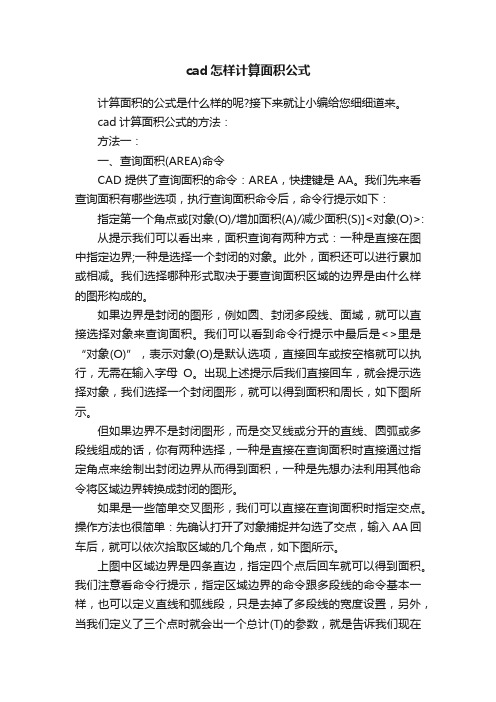
cad怎样计算面积公式计算面积的公式是什么样的呢?接下来就让小编给您细细道来。
cad计算面积公式的方法:方法一:一、查询面积(AREA)命令CAD提供了查询面积的命令:AREA,快捷键是AA。
我们先来看查询面积有哪些选项,执行查询面积命令后,命令行提示如下:指定第一个角点或[对象(O)/增加面积(A)/减少面积(S)]<对象(O)>: 从提示我们可以看出来,面积查询有两种方式:一种是直接在图中指定边界;一种是选择一个封闭的对象。
此外,面积还可以进行累加或相减。
我们选择哪种形式取决于要查询面积区域的边界是由什么样的图形构成的。
如果边界是封闭的图形,例如圆、封闭多段线、面域,就可以直接选择对象来查询面积。
我们可以看到命令行提示中最后是<>里是“对象(O)”,表示对象(O)是默认选项,直接回车或按空格就可以执行,无需在输入字母O。
出现上述提示后我们直接回车,就会提示选择对象,我们选择一个封闭图形,就可以得到面积和周长,如下图所示。
但如果边界不是封闭图形,而是交叉线或分开的直线、圆弧或多段线组成的话,你有两种选择,一种是直接在查询面积时直接通过指定角点来绘制出封闭边界从而得到面积,一种是先想办法利用其他命令将区域边界转换成封闭的图形。
如果是一些简单交叉图形,我们可以直接在查询面积时指定交点。
操作方法也很简单:先确认打开了对象捕捉并勾选了交点,输入AA回车后,就可以依次拾取区域的几个角点,如下图所示。
上图中区域边界是四条直边,指定四个点后回车就可以得到面积。
我们注意看命令行提示,指定区域边界的命令跟多段线的命令基本一样,也可以定义直线和弧线段,只是去掉了多段线的宽度设置,另外,当我们定义了三个点时就会出一个总计(T)的参数,就是告诉我们现在已经可以得到面积了,我们并不用输入T参数,直接按空格或回车就可以得到结果了。
虽然定义边界提供了跟多段线一样的绘制选项,但不是所有图形用这种方式都能绘制出来的,例如上图中哪怕我们只将一条直线换成弧线,这个边界就很难用面积命令画出来,如下图所示。
在cad2007中怎样算面积的

在cad2007中怎样算面积的CAD图形经常需要计算一些尺寸,使用CAD非常方便,那么大家知道在cad2007中怎样算面积的吗?下面是店铺整理的在cad2007中怎样算面积的的方法,希望能给大家解答。
在cad2007中算面积的方法一1.对于简单图形,如矩形、三角形。
只须执行命令AREA,可以是命令。
行输入或点击对应命令图标,在命令提示“Specify first corner point or [Object/Add/Subtract]:”后,打开捕捉依次选取矩形或三角形各交点后回车,AutoCAD将自动计算面积,Area,周长,Perimeter,并将结果列于命令行。
2.对于简单图形,如圆或其它多段线,Polyline,样条线,Spline 组成的二维封闭图形。
执行命令AREA,在命令提示“Specify first corner point or [Object/Add/Subtract]:”后,选择Object选项,根据提示选择要计算的图形,AutoCAD将自动计算面积、周长。
3.对于由简单直线、圆弧组成的复杂封闭图形,不能直接执行AREA命令计算图形面积。
必须先使用region命令把要计算面积的图形创建为面域,然后再执行命令AREA,在命令提示“Specify first corner point or [Object/Add/Subtract]:”后,选择Object选项,根据提示选择刚刚建立的面域图形,AutoCAD将自动计算面积、周长。
在cad2007中算面积的方法二用AREA命令。
1.填充。
2.转为多义线?合并。
3.面域。
reg 空格,选中外框,再LI命令,就可以看到面积,周长了,先用面域,把你要测得面积组合成面域,再用AA,area命令,接着选O 就可以了。
如果用连续多段线绘制成的闭合的几何图形,右击图形,"特性"里就有面积和周长了,输入命令region,选择需要计算面积的线条,弧线也可以的,形成面域,按ctrl 1就可以看到需要计算的周长和面积了。
CAD计算面积的多种方法

CAD计算面积的多种方法
CAD计算面积方法总汇:
一、aa 查询面积
1、输入快捷键aa ,指定需要查询的对象的角点
2、指定完,空格在命令栏就可以看到面积及周长
二、li 显示对象特性数据
1、该命令将列举出所有的存储的和导出的信息,这些信息是关于在当前图形上所选定(采用普通的选定方法)的任何实体。
列出选取对象的相关特性,包括对象类型、所在图层、颜色、线型和当前用户坐标系统(UCS)的 x、y、z 位置。
其他信息的显示,视所选对象的种类而定,该命令主要是用来方便作图者快速了解图元。
2、适用于:对于非闭合对象,测量的是长度;对于闭合对象,测量的是长度和面积。
且可以同时测量多个对象。
如果你想要的是多个对象的总和,则需要自行进行数学加法运算。
如:我们要计算此图的面积,先把对象合并为多段线
用li即可计算出对象的面积周长
三、通过填充图案,用特性面板查询面积
1,把我们需要计算面积的对象随便填充一种图案
2、ctrl+1打开特性面板,选择填充图案,拖到特性面板滚轮到最下面,即可看到面积。
四、借助插件快速标注面积
1、此类插件很多,今天介绍一个源泉插件,CAD加载好源泉插件,输入MJ
2、然后就可以计算出面积
tmj也是一个非常不错的功能,可以直接统计多个面积。
cad怎么量面积(cad如何查看面积和周长)

cad怎么量面积(cad如何查看面积和周长)查看全部CAD里怎么算面积?第六步:按回车键,这时候就直接弹出面积信息,这里的面积一般是以毫米为单位的,小数点向左移动6位即为平方米。
常用的CAD软件,也就是所谓的三维制图软件,较二维的图纸和二维的绘图软件而言,三维CAD软件能够更加直观、准确地反映实体和特征。
对于专业企业,因为绘制目标不同,还常存在有多种CAD系统并行的局面,那么就需要配置统一的、具备跨平台能力的零部件数据资源库。
国外,这种网络服务被称为'零部件图书馆'或'数据资源仓库'。
航天航空领域使用较多的为Pro/E,飞机和汽车等复杂产品制造领域则使用Catia居多,而在中小企业使用Solidworks较多。
解决了CAD中的面积测量问题。
CAD里怎么算面积?第一步:打开cad图形,在菜单栏,点击“工具”。
第二步:调出工具选项,用鼠标指着“查询Q”,激活查询命令。
第三步:弹出查询的更多功能选项,点击“面积”。
第四步:这时候使用鼠标拾取需要查询的围成面积的各个关键点。
第五步:拾取各个点,围成一个封闭图形。
第六步:按回车键,这时候就直接弹出面积信息,这里的面积一般是以毫米(mm)为单位的,小数点向左移动6位即为平方米。
扩展资料常用的CAD软件,也就是所谓的三维制图软件,较二维的图纸和二维的绘图软件(比如浩辰CAD)而言,三维CAD软件能够更加直观、准确地反映实体和特征。
对于专业企业,因为绘制目标不同,还常存在有多种CAD系统并行的局面,那么就需要配置统一的、具备跨平台能力的零部件数据资源库。
将标准件库和外购件库内的模型数据以中间格式(比如通用的有IGS、STEP等)导出到三维构型系统当中去,如主流的AutodeskInventor,SolidWorks,CATIA,中望3D,Pro/E,AutoCAD,UGNX,,SolidEdge,Onespace 等。
国外,这种网络服务被称为"零部件图书馆"或"数据资源仓库"。
怎样用cad计算图形面积
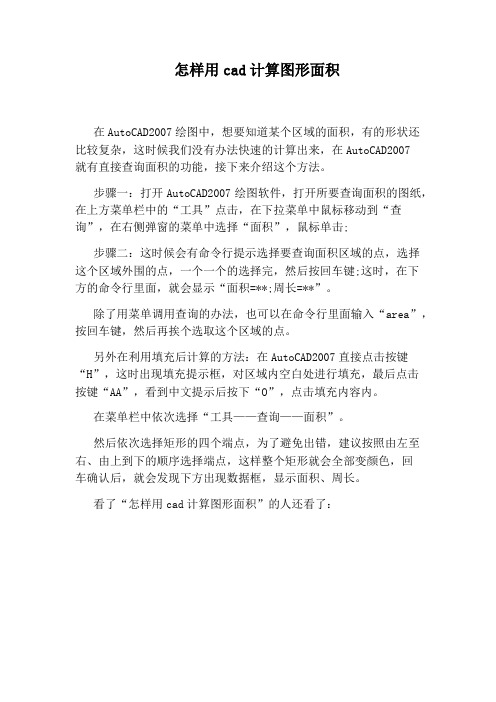
怎样用cad计算图形面积
在AutoCAD2007绘图中,想要知道某个区域的面积,有的形状还比较复杂,这时候我们没有办法快速的计算出来,在AutoCAD2007
就有直接查询面积的功能,接下来介绍这个方法。
步骤一:打开AutoCAD2007绘图软件,打开所要查询面积的图纸,在上方菜单栏中的“工具”点击,在下拉菜单中鼠标移动到“查询”,在右侧弹窗的菜单中选择“面积”,鼠标单击;
步骤二:这时候会有命令行提示选择要查询面积区域的点,选择这个区域外围的点,一个一个的选择完,然后按回车键;这时,在下
方的命令行里面,就会显示“面积=**;周长=**”。
除了用菜单调用查询的办法,也可以在命令行里面输入“area”,按回车键,然后再挨个选取这个区域的点。
另外在利用填充后计算的方法:在AutoCAD2007直接点击按键“H”,这时出现填充提示框,对区域内空白处进行填充,最后点击
按键“AA”,看到中文提示后按下“O”,点击填充内容内。
在菜单栏中依次选择“工具——查询——面积”。
然后依次选择矩形的四个端点,为了避免出错,建议按照由左至右、由上到下的顺序选择端点,这样整个矩形就会全部变颜色,回
车确认后,就会发现下方出现数据框,显示面积、周长。
看了“怎样用cad计算图形面积”的人还看了:。
CAD计算面积的几种方法
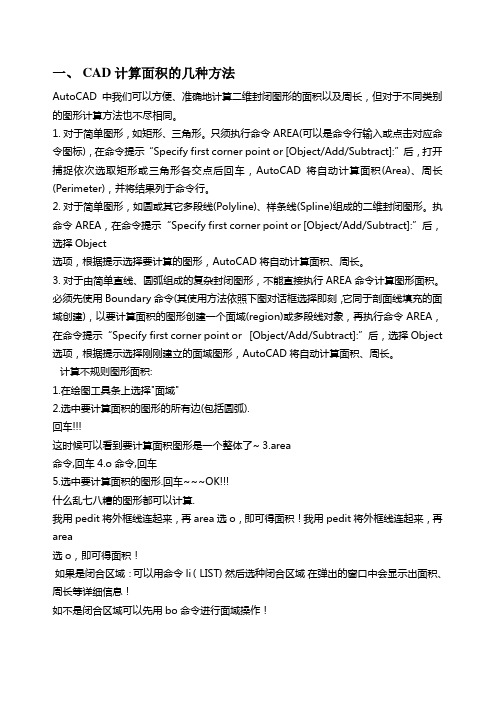
一、CAD计算面积的几种方法AutoCAD中我们可以方便、准确地计算二维封闭图形的面积以及周长,但对于不同类别的图形计算方法也不尽相同。
1.对于简单图形,如矩形、三角形。
只须执行命令AREA(可以是命令行输入或点击对应命令图标),在命令提示“Specify first corner point or[Object/Add/Subtract]:”后,打开捕捉依次选取矩形或三角形各交点后回车,AutoCAD将自动计算面积(Area)、周长(Perimeter),并将结果列于命令行。
2.对于简单图形,如圆或其它多段线(Polyline)、样条线(Spline)组成的二维封闭图形。
执命令AREA,在命令提示“Specify first corner point or[Object/Add/Subtract]:”后,选择Object选项,根据提示选择要计算的图形,AutoCAD将自动计算面积、周长。
3.对于由简单直线、圆弧组成的复杂封闭图形,不能直接执行AREA命令计算图形面积。
必须先使用Boundary命令(其使用方法依照下图对话框选择即刻,它同于剖面线填充的面域创建),以要计算面积的图形创建一个面域(region)或多段线对象,再执行命令AREA,在命令提示“Specify first corner point or [Object/Add/Subtract]:”后,选择Object 选项,根据提示选择刚刚建立的面域图形,AutoCAD将自动计算面积、周长。
计算不规则图形面积:1.在绘图工具条上选择"面域"2.选中要计算面积的图形的所有边(包括圆弧).回车!!!这时候可以看到要计算面积图形是一个整体了~3.area命令,回车4.o命令,回车5.选中要计算面积的图形.回车~~~OK!!!什么乱七八糟的图形都可以计算.我用pedit将外框线连起来,再area选o,即可得面积!我用pedit将外框线连起来,再area选o,即可得面积!如果是闭合区域:可以用命令li(LIST)然后选种闭合区域在弹出的窗口中会显示出面积、周长等详细信息!如不是闭合区域可以先用bo命令进行面域操作!二、测量CAD图面积与长度的简单办法测量Cad图纸中的面积与长度的方法很多,以下是根据自己多年的使用经验,总结出来的几种比较简单实用的方法,大家可根据个人的习惯,总结出更适合自己的测量方法。
CAD如何计算面积

CAD如何计算面积
面积是工程图里重要的一个系数,建筑设计出来的房间比例面积是多少,机械设计出来的部件面积是多大,这些都关系到后续的工作。
CAD中,面积分为简单和复杂图形两种,简单的包括我们日常的矩形、正方形这些比较规则的图形,比较麻烦的是不规则的图形了,下文将教各位如何计算面积。
一、规则图形的面积计算
(一)利用命令计算面积
CAD中计算面积的命令是area,在命令栏直接执行,空格之后,指示为“specify first corner point or [Object/Add/Subtract]”,然后捕捉选中图形关键点,一般是边的交点,回车后软件便会计算出面积,在命令栏可以查看到。
(二)利用工具栏计算面积
1、在操作界面的上栏菜单中,选择【工具】一栏,点击打开下拉栏:
2、在下拉栏中选择【查询Q】一项,这样我们便将查询命令给激活了:
3、在下一个子栏目的弹出栏中选择我们需要查询的对象【面积】,如下图:
4、接下来就是选择对象,将需要计算面积的图形的关键点选中,这些点要能够围成需要的图形:
5、选完了之后便回车,这样软件便会自动弹出选择的图形的面积,软件默认的单位是mm,这时做相关的记录和单位换算即可。
二、不规则多边形的面积计算
对于不规则图形的面积计算,比简单图形计算复杂的是,在计算面积之前,要先为图形创建面域,然后再按照简单图形的的方式查询图形面积,最后一点不同的是,如果是使用命令的话,在指示为“Specify first
corner point or [Object/Add/Subtract]:”的时候,这里该选择的是object。
推荐关注:3Done :一个提供3D打印设计软件、3D打印模型的网站
原文转自中望CAD官网。
CAD计算面积

CAD中关于测量面积的操作方法详解如下,希望对你有帮助!“查询”工具栏:“工具”菜单:查询面积命令行:area指定第一个角点或[对象(O)/添加(A)/减(S)]: 指定点(1) 或输入选项第一角点计算由指定点定义的面积和周长。
所有点必须都在一个与当前用户坐标系(UCS) 的XY 平面平行的平面上。
指定下一个角点或按ENTER 键全选: 指定点(2)继续指定点定义多边形,然后按ENTER 键完成周长定义。
如果不闭合这个多边形,AutoCAD 在计算该面积时假设从最后一点到第一点绘制了一条直线。
计算周长时,AutoCAD 加上这条闭合直线的长度。
对象计算选定对象的面积和周长。
可以计算圆、椭圆、样条曲线、多段线、多边形、面域和实体的面积。
注意二维实体(使用SOLID 命令创建)不报告面积。
选择对象:如果选择开放的多段线,AutoCAD 在计算面积时假设从最后一点到第一点绘制了一条直线。
然而计算周长时,AutoCAD 忽略此直线。
计算面积和周长(或长度)时将使用宽多段线的中心线。
添加打开“加”模式后,继续定义新区域时应保持总面积平衡。
“加”选项计算各个定义区域和对象的面积、周长,也计算所有定义区域和对象的总面积。
可以使用“减”选项从总面积中减去指定面积。
指定第一个角点或[对象(O)/减(S)]: 指定点(1) 或输入选项第一角点计算由指定点定义的面积和周长。
所有点必须都在一个与当前UCS 的XY 平面平行的平面上。
指定下一个角点或按ENTER 键全选(“加”模式): 指定点(2)指定点来定义多边形(3)。
按ENTER 键后AutoCAD 开始计算其面积和周长。
并且,打开“加”模式后,AutoCAD 将返回所有由选定点或选定对象定义的区域的总面积。
如果不闭合这个多边形,AutoCAD 在计算该面积时假设从最后一点到第一点绘制了一条直线。
计算周长时,AutoCAD 将加上这条闭合直线的长度。
对象计算选定对象的面积和周长。
cad图纸怎么算面积

cad图纸怎么算面积
CAD不仅仅是一款绘图软件,它的功能很强大,我们还可以拿来计算面积。
下面店铺把方法都教给大家,一起来学习吧。
cad图纸算面积的方法:
一、打开cad画600*300mm的矩形。
再以矩形的长为直径画r 为300mm的半圆。
如图
二、用pl多段线命令来描好边界线,具体操作见下
2.1我先从圆弧开始。
输入pl,空格,点选半圆弧右端点,命令a,空格,命令s,空格,点选半圆弧中点、左端点。
2.2半圆弧描完了,开始描矩形。
命令l,空格,依次点选矩形的各个交点。
记住最后一定要和起点重合。
命令c,空格。
完成描边。
三、开始面积命令。
命令aa,空格,命令o,空格。
选择刚才描边的对象。
面积和周长就出来了。
CAD扩展学习--面积的计算

C A D扩展学习--面积的计算一、面积计算基本介绍:①、用点构成多线段,组成一个闭合图形求面积;②、用一区域求该面积;③、用连续加区域方法求面积;④、用连续减区域方法求面积;⑤、用区域加减方法求面积。
参考命令如下:①、用点构成多线段,组成一个闭合图形求面积;命令: aaAREA指定第一个角点或[对象(O)/增加面积(A)/减少面积(S)] <对象(O)>:指定下一个点或[圆弧(A)/长度(L)/放弃(U)]:指定下一个点或[圆弧(A)/长度(L)/放弃(U)/总计(T)] <总计>:指定下一个点或[圆弧(A)/长度(L)/放弃(U)/总计(T)] <总计>: c (c:表示合并成闭合图形)需要点或选项关键字。
指定下一个点或[圆弧(A)/长度(L)/放弃(U)/总计(T)] <总计>:面积= 2554782.2043,周长= 6584.2416②、用一区域求该面积;命令: aaAREA指定第一个角点或[对象(O)/增加面积(A)/减少面积(S)] <对象(O)>: o选择对象:面积= 3203383.3859,圆周长= 6344.6752③、用连续加区域方法求面积;命令: aaAREA指定第一个角点或[对象(O)/增加面积(A)/减少面积(S)] <对象(O)>: a (选择a,使用增加法)指定第一个角点或[对象(O)/减少面积(S)]: o (选择o,使用对象方式)(“加”模式) 选择对象:面积= 3203383.3859,圆周长= 6344.6752总面积= 3203383.3859(“加”模式) 选择对象:面积= 3203383.3859,圆周长= 6344.6752总面积= 6406766.7718(“加”模式) 选择对象:面积= 3203383.3859,圆周长= 6344.6752总面积= 6406766.7718④、用连续减区域方法求面积;命令: aaAREA指定第一个角点或[对象(O)/增加面积(A)/减少面积(S)] <对象(O)>: s (选择s,使用减少法)指定第一个角点或[对象(O)/增加面积(A)]: o (选择o,使用对象方式)(“减”模式) 选择对象:面积= 3203383.3859,圆周长= 6344.6752总面积= -3203383.3859(“减”模式) 选择对象:(“减”模式) 选择对象:面积= 3203383.3859,圆周长= 6344.6752总面积= -6406766.7718(“减”模式) 选择对象:面积= 3203383.3859,圆周长= 6344.6752总面积= -6406766.7718⑤、用区域加减方法求面积。
CAD怎么计算图形面积

CAD怎么计算图形面积在CAD图形设计中,尤其是建筑行业,常常需要对图形进行面积计算,那么测量距离和面积计算的快捷命令又是什么?我们将在下文中详细讲解,请跟随笔者的步骤进行操作。
一、面积的测量1、在菜单栏找到“测量”选项,在测量选项内找到“面积”选项(或使用MEASUREGEOM命令)2、点击“面积”选项,提示我们指定第一点,3、指定第一点之后,提示我们指定下一点4、按照提示依次指定下一点可以看到图形内就被绿色填充了5、指定到最后一点,按下回车键可以看到面积就测量出来了补充:CAD使用小技巧1、文字镜像如何设置转动与不转动A、在镜像前,输入MIRRTEXT指令B、输入新值0 代表不转动;输入新值1代表转动C、MIRRTEXT指令完成后,输入MI镜像指令就OK了2、CAD的版本转换A、CAD高版本可以打开所有低版本的图纸B、CAD低版本不可以打开高版本的图纸C、高版本转成低版本的方法,直接点击另存为,将文件类型可以改成任意的低版本D、将低版本转换成高版本,就比较复杂了,需要第三方软件,也就是版本转换器。
3、CAD默认保存文件为低版本A、在绘图界面输入OPB、点击打开和保存选项卡C、在文件保存-另存为处选择低版本就可以了4、多段线的合并方法A、输入PE指令B、选择需合并的一条线,输入Y,再接着输入JC、选择所有需要合并的线条,就可以了5.填充无效时的解决办法有的时候填充时会填充不出来,除了系统变量需要考虑外,还需要去OP选项里检查一下。
解决方法:OP----显示---应用实体填充(打上勾)6、加选无效时的解决办法正确的设置应该是可以连续选择多个物体,但有的时候,连续选择物体会失效,只能选择最后一次所选中的物体。
解决方法:OP(选项)---选择---SHIFT键添加到选择集(把勾去掉)用SHIFT键添加到选择集“去掉勾”后则加选有效,反之加选无效。
相关阅读:CAD中常用容易混淆的概念1、缩放:ZOOM和SCALE这两个功能虽然都翻译成缩放,但除了初学者容易混淆外,大部分用过一段CAD都应该能清楚。
cad中怎样算面积公式
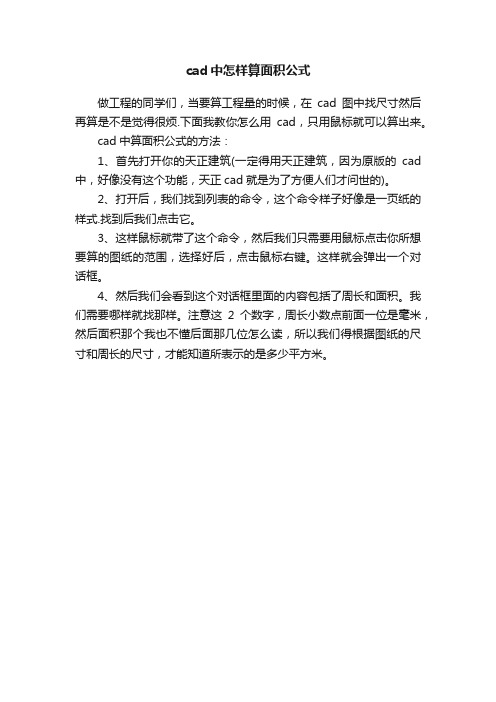
cad中怎样算面积公式
做工程的同学们,当要算工程量的时候,在cad图中找尺寸然后再算是不是觉得很烦.下面我教你怎么用cad,只用鼠标就可以算出来。
cad中算面积公式的方法:
1、首先打开你的天正建筑(一定得用天正建筑,因为原版的cad 中,好像没有这个功能,天正cad就是为了方便人们才问世的)。
2、打开后,我们找到列表的命令,这个命令样子好像是一页纸的样式.找到后我们点击它。
3、这样鼠标就带了这个命令,然后我们只需要用鼠标点击你所想要算的图纸的范围,选择好后,点击鼠标右键。
这样就会弹出一个对话框。
4、然后我们会看到这个对话框里面的内容包括了周长和面积。
我们需要哪样就找那样。
注意这2个数字,周长小数点前面一位是毫米,然后面积那个我也不懂后面那几位怎么读,所以我们得根据图纸的尺寸和周长的尺寸,才能知道所表示的是多少平方米。
cad计算面积的方法

cad计算面积的方法CAD计算面积的方法。
在CAD设计中,计算面积是一个非常基础但又非常重要的工作。
无论是建筑设计、机械设计还是电路设计,都需要准确地计算出各个部分的面积。
本文将介绍在CAD软件中如何进行面积的计算,以及一些常用的方法和技巧。
1. 使用CAD软件自带的面积计算工具。
大多数CAD软件都自带了面积计算工具,通过简单的操作就可以得到所需的面积数据。
在AutoCAD中,可以使用“AREA”命令来计算闭合图形的面积,只需要选择闭合的图形,软件就会自动计算出其面积并显示出来。
在SolidWorks中,可以使用“Mass Properties”功能来计算零件的面积和质量,只需要选择零件,软件就会自动计算出其面积和质量。
2. 利用CAD软件的测量功能。
除了使用面积计算工具,还可以利用CAD软件的测量功能来计算面积。
在AutoCAD中,可以使用“MEASUREGEOM”命令来测量图形的长度、角度和面积,只需要选择相应的图形,软件就会自动计算出其面积并显示出来。
在SolidWorks中,可以使用“Measure”功能来测量零件的面积,只需要选择零件,软件就会自动计算出其面积并显示出来。
3. 利用CAD软件的公式计算功能。
有些CAD软件还提供了公式计算功能,可以通过输入公式来计算图形的面积。
在AutoCAD中,可以使用“CAL”命令来调用计算器,通过输入相应的公式来计算图形的面积。
在SolidWorks中,可以使用“Equation”功能来输入公式,软件会自动根据公式计算出零件的面积。
4. 利用CAD软件的插件或扩展功能。
除了以上方法,还可以通过安装插件或扩展来实现面积的计算。
有些CAD软件提供了丰富的插件和扩展,可以满足不同用户的需求。
通过安装相应的插件或扩展,可以实现更加灵活和高效的面积计算。
总结。
在CAD设计中,面积的计算是一个非常基础但又非常重要的工作。
通过本文介绍的方法,可以轻松地实现图形面积的计算,并且可以根据实际需求选择最适合的方法。
cad中怎样计算面积公式
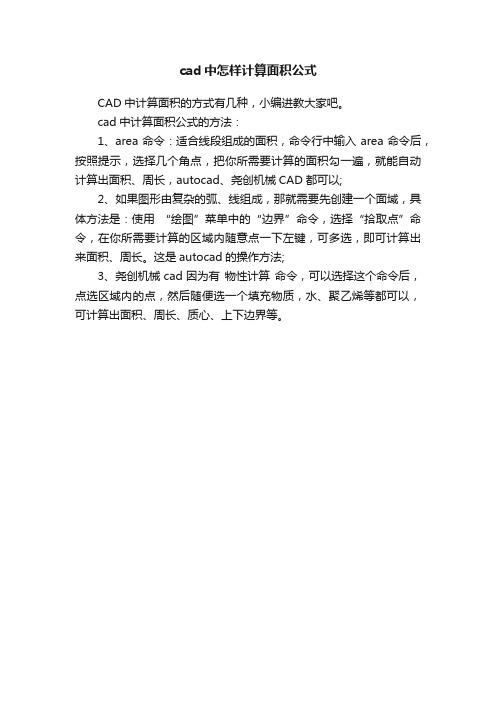
cad中怎样计算面积公式
CAD中计算面积的方式有几种,小编进教大家吧。
cad中计算面积公式的方法:
1、area命令:适合线段组成的面积,命令行中输入area命令后,按照提示,选择几个角点,把你所需要计算的面积勾一遍,就能自动计算出面积、周长,autocad、尧创机械CAD都可以;
2、如果图形由复杂的弧、线组成,那就需要先创建一个面域,具体方法是:使用“绘图”菜单中的“边界”命令,选择“拾取点”命令,在你所需要计算的区域内随意点一下左键,可多选,即可计算出来面积、周长。
这是autocad的操作方法;
3、尧创机械cad因为有物性计算命令,可以选择这个命令后,点选区域内的点,然后随便选一个填充物质,水、聚乙烯等都可以,可计算出面积、周长、质心、上下边界等。
怎样用cad计算面积公式

怎样用cad计算面积公式CAD技术上的发展在不断更新与进步的计算机技术的推动下逐渐丰富内容、扩展并增强各项功能。
在广泛的工程领域,CAD软件有数量可观的用户群体。
由于用户们的要求和CAD技术本身发展的需要,CAD 技术必须朝着标准化、智能化、集成化、虚拟化发展以顺应在Auto CAD中,有些朋友不太懂得运用这个软件,说实在,这个软件也实在是强大的让你无法想象,平面绘图,3D绘图,渲染都齐齐上,下面小编介绍的怎样用cad计算面积公式只是cad中简简单单的一部分:cad计算面积公式的步骤/方法可以分为好几类:一、矩形类长方形,正方形,是好办的,可以直接用长度测量,知道长宽,利用小学的长乘以宽,可以知道面积跟周长。
也可以直接点击按键“H”,看见填充提示框,就随便任意的对举行进行填充,最后点击按键“AA”,看到中文提示,按下字母“O”,点击到填充的内容里面,电脑自动出现了答案,简单吧。
二不规则图形不规则图形,可以利用上面介绍的填充,用“AA”+“O”一起结合,能快速计算得出结果。
记得结果单位是平方毫米,最后自己换算。
三封闭的图形我们除了上面介绍的“AA+O”以外,可以用一个很方便的方法来计算,直接输入命令“AREA”敲打空格键盘,可以看到下端有的选择,有面积,周长,按照提示输入字母即可。
这个方法跟“AA+O”方便差不多,比较灵活。
点击过的点,颜色会自动变成墨绿色。
四不封闭的图形不规则的图形,不封闭的,需要直接按上面方法求出面积,至于周长,我们可以得出全部周长,再减去没封闭的那一段长度即可。
利用上面的“AREA”选择周长,最后按下空格即可出现结果。
记得这个操作计算的不用减除未封闭的长度。
cad中的快捷命令一 cad绘图命令LLINE 直线XL 构造线A ARC 圆弧C CIRCLE 圆SPL SPLINE 样条曲线I INSERT 插入块B BLOCK 定义块/生成块PO POINT 点BH BHATCH 边界填充/剖面线T MT 多行文字DT TEXT 单行文字二 cad编辑命令E ERASE 删除CO COPY 复制MI MIRROR 镜像O OFFSET 偏移AR ARRAY 阵列/矩阵M MOVE 移动RO ROTATE 旋转SC SCALE 缩放TR TRIM 切断EX EXTEND 延伸F FILLET 倒圆角DR DRAWORDER 改变显示顺序(上/下)三 cad视图命令Z ZOOM 视图缩放Z + A 全屏显示Z + P 上一次视图P PAN 平移视图怎样用cad计算面积公式 CAD技术上的发展在不断更新与进步的计算机技术的推动下逐渐丰富内容、扩展并增强各项功能。
怎么使用命令算CAD图的面积
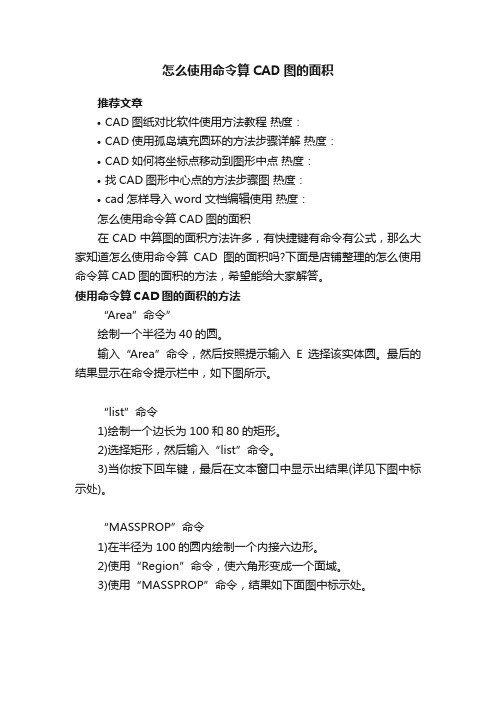
怎么使用命令算CAD图的面积
推荐文章
•CAD图纸对比软件使用方法教程热度:
•CAD使用孤岛填充圆环的方法步骤详解热度:
•CAD如何将坐标点移动到图形中点热度:
•找CAD图形中心点的方法步骤图热度:
•cad怎样导入word文档编辑使用热度:
怎么使用命令算CAD图的面积
在CAD中算图的面积方法许多,有快捷键有命令有公式,那么大家知道怎么使用命令算CAD图的面积吗?下面是店铺整理的怎么使用命令算CAD图的面积的方法,希望能给大家解答。
使用命令算CAD图的面积的方法
“Area”命令”
绘制一个半径为40的圆。
输入“Area”命令,然后按照提示输入E选择该实体圆。
最后的结果显示在命令提示栏中,如下图所示。
“list”命令
1)绘制一个边长为100和80的矩形。
2)选择矩形,然后输入“list”命令。
3)当你按下回车键,最后在文本窗口中显示出结果(详见下图中标示处)。
“MASSPROP”命令
1)在半径为100的圆内绘制一个内接六边形。
2)使用“Region”命令,使六角形变成一个面域。
3)使用“MASSPROP”命令,结果如下面图中标示处。
- 1、下载文档前请自行甄别文档内容的完整性,平台不提供额外的编辑、内容补充、找答案等附加服务。
- 2、"仅部分预览"的文档,不可在线预览部分如存在完整性等问题,可反馈申请退款(可完整预览的文档不适用该条件!)。
- 3、如文档侵犯您的权益,请联系客服反馈,我们会尽快为您处理(人工客服工作时间:9:00-18:30)。
如何用cad算面积公式
cad中,可以方便、准确地计算二维封闭图形的面积(包括周长),但对于不同类别的图形,其计算方法也不尽相同。
如何用cad算面积公式
1、对于简单的由直线段组成的图形,如用直线绘制的矩形、三角形。
只须执行命令面积查询area(aa)命令(可以是命令行输入或点击对应命令图标),出现命令提示后,依次选取矩形或三角形各交点后回车,cad将自动计算最终的面积(area)、周长(perimeter),并将结果列于命令行。
2、对于单条多段线、样条线组成的图形,如圆、矩形或其它多段线(polyline)、样条线(spline)组成的二维封闭图形。
执行面积查询命令后,根据提示输入o(对象)选项,回车,根据提示选择要计算的图形,cad将自动计算面积、周长。
对于多段线,通常在属性框(ctrl+1)中就可以看到长度和面积。
3、对于由多条直线、圆弧或多段线、样条线组成的复杂封闭图形,无法直接执行查询命令计算图形面积。
必须先使用边界boundary(bo)命令生成一条区域的边界,在边界对话框中点取“拾取点”按钮,在封闭区域中拾取一点后,可以生成封闭多段线或面域(可在边界对话框中进行设置)。
对于生成好的多段线和面域,属性框或查询面积都可以很容易获取面积了。
4、如果封闭区域由多条首尾相连的线构成,但区域内还有其他分隔线或封闭图形,我们可以通过将构成边界的线转换为封闭
多段线或面域。
转多段线用多段线编辑pedit(pe),将边界转换为多段线并进行连接(j)成一条封闭的多段线;转面域用面域(region)命令(绘图工具栏里就有这个命令)将这些线生成一个面域,就可以通过面域差集或者填充来计算面积了。
但这种前提是这些线确实是收尾相连,不要出现交叉或明显的断点。
